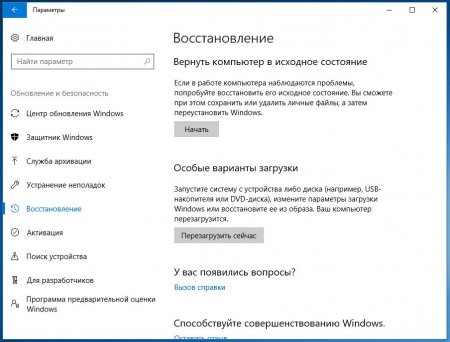Windows відновлена після несподіваного завершення роботи — що робити, причини та розв'язання проблеми
Знову Windows відновлена після непередбаченого завершення роботи? Як виправити дану проблему і від чого вона залежить? Що робити, якщо з'являється "синій екран смерті" і ви боїтеся, що він залишиться назавжди? Дана стаття вам в допомогу!
Перегрів комп'ютера. Ви занадто довго "відчували систему на міцність", після чого вона просто здалася. Комп'ютер став дуже гарячим, що і призвело до перезавантаження. Несправні драйвера. Як правило, і не один. Слабкий блок живлення. У якийсь момент подача струму стала слабкою, що і дало перезавантаження. Розгін відеокарти. Досить частий випадок, коли ви сама того не помічаючи, розганяєте відеокарту. Це характерно для потужних ноутбуків (розгін). Деякі ігрові ПК заздалегідь мають відеокарту з розгоном, для них це не проблема. Оперативна пам'ять. Причина полягає в її несправності. Несправна система. Сам ноутбук або ПК є несправним і не може нормально підтримувати роботу програм. Як бачите, причин дійсно багато. Щоб розібратися і знайти конкретну, потрібен час і повна діагностика складових системи.
"Безпечний режим". Спробуйте запуститися з його допомогою. Перевірте програми, які запускаються автоматично. Видаліть їх або тимчасово вимкніть. Засіб відновлення завантаження. Безкоштовна утиліта, яка запускається автоматично. Спробуйте зробити це вручну. Відкат з допомогою відновлення системи. Знайдіть точку відновлення і спробуйте повернутися до неї, попутно знищивши всі новітні програми. Робиться з допомогою натискання на кнопку. Після успішного відкриття системи ноутбука або комп'ютера, поновіть його до новітньої версії. У деяких випадках, якщо ноутбук дуже старий, це неможливо.
Чому так буває?
Якщо ніяких передумов до появи блакитного екрану не було, то ви ставите питанням, яка причина його виникнення? Насправді їх досить багато, починаючи від несправності складових комп'ютера і закінчуючи розгоном відеокарти. Найчастіше система запускає аварійний режим, якщо проблема досягає критичної позначки. Тоді відбувається перезавантаження, після чого в деяких випадках потрібне відновлення всіх раніше існуючих параметрів. Причини:Перегрів комп'ютера. Ви занадто довго "відчували систему на міцність", після чого вона просто здалася. Комп'ютер став дуже гарячим, що і призвело до перезавантаження. Несправні драйвера. Як правило, і не один. Слабкий блок живлення. У якийсь момент подача струму стала слабкою, що і дало перезавантаження. Розгін відеокарти. Досить частий випадок, коли ви сама того не помічаючи, розганяєте відеокарту. Це характерно для потужних ноутбуків (розгін). Деякі ігрові ПК заздалегідь мають відеокарту з розгоном, для них це не проблема. Оперативна пам'ять. Причина полягає в її несправності. Несправна система. Сам ноутбук або ПК є несправним і не може нормально підтримувати роботу програм. Як бачите, причин дійсно багато. Щоб розібратися і знайти конкретну, потрібен час і повна діагностика складових системи.
Відновлення Windows xp, 7810
Оновити систему можна кількома способами: Кнопка "Відновлення системи". Якщо ви натиснете на неї, то ваші файли, в вигляді фотографій, відео та іншої документації залишаться незмінні. Не варто побоюватися, адже будуть видалені або змінені лише системні значення. Центр підтримки для пошуку рішення. Windows відновлена після несподіваного завершення роботи, вірно? В такому випадку зверніться в сервісний центр із повним кодом помилки і коротко описавши стан ноутбука або комп'ютера на момент її виникнення. Ліцензії. Якщо ваша система є ліцензійною, то перевірте всі оновлення. Це допоможе вирішити проблему. Якщо оновлення драйверів немає, то зверніться в сервісний центр, або на офіційний сайт. "Безпечний режим". Завантажте ноутбук з допомогою безпечного режиму швидким і частим натисканням кнопки "F8" або за допомогою перезавантаження в безпечний режим. У такому стані система трохи обмежена і дуже проста, що дозволяє швидко знайти всі помилки, які призвели до завершення минулого сеансу. Жорсткий диск або оперативна пам'ять. Перевірте за допомогою безкоштовних інтернет-програм придатність цих складових. Дуже часто виникають помилки із-за несправності слоти оперативної пам'яті.Що робити, якщо система не може запуститися сама?
Window 7 точка відновлення не може завантажитися знову? Дуже часто таке буває у застарілих систем. Як відновити систему в даному випадку? Такі варіанти:"Безпечний режим". Спробуйте запуститися з його допомогою. Перевірте програми, які запускаються автоматично. Видаліть їх або тимчасово вимкніть. Засіб відновлення завантаження. Безкоштовна утиліта, яка запускається автоматично. Спробуйте зробити це вручну. Відкат з допомогою відновлення системи. Знайдіть точку відновлення і спробуйте повернутися до неї, попутно знищивши всі новітні програми. Робиться з допомогою натискання на кнопку. Після успішного відкриття системи ноутбука або комп'ютера, поновіть його до новітньої версії. У деяких випадках, якщо ноутбук дуже старий, це неможливо.
Windows відновлена після несподіваного завершення роботи. Bluescreen — що робити?
Розберіться, чому виникла проблема або попросіть допомогу у більш кваліфікованого людини у даній сфері. Якщо у "блакитного екрану смерті" з'явилася причина, то ви будете знати, як її вирішити: Оновлення драйвера. Якщо ноутбук став перезавантажуватися після оновлення драйверів, то зробіть відкат драйвера або відновіть систему. Якщо ви розганяли відеокарту, то приведіть її роботу в норму, до заводських параметрів. Заново перезавантажте Windows за допомогою чистої завантаження. Перейдіть в "Пуск", в нижньому рядку пошуку введіть "Конфігурація". Далі натисніть з'явилася іконці і запустіть ноутбук або комп'ютер від імені адміністратора. Якщо Windows відновлена після несподіваного завершення роботи, то можливо у вас не будуть зображені іконки програм. Працювати вони будуть в звичайному режимі. Коли ви дозволите системі вносити зміни на вкладці "Загальні", знайдіть "Звичайний запуск". Далі вимкніть служби Майкрософт в нижній частині екрана і "Автозавантаження". Застосуйте налаштування і спостерігайте перезавантаження системи.Висновок
Блакитний екран і перезавантаження ноутбука — наслідок критичної проблеми. Але не варто зневірятися, якщо система порахувала перезавантаження найважливішим. Зверніться до фахівця або самостійно відновлення систему. Якщо Windows відновлена після несподіваного завершення роботи, то це не кінець, а привід зайвий раз перевірити стан свого ПК!Цікаво по темі
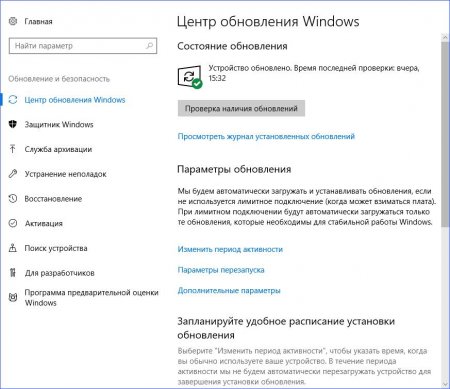
Як виправити SYSTEM SERVICE EXCEPTION на Windows 10: інструкція
Синій екран смерті з'являється на персональних комп'ютерах з різних причин. У кожного BSOD є окреме найменування та код, за допомогою якого можна

Помилка CRITICAL PROCESS DIED: як виправити на Windows 10
Критичні помилки на персональних комп'ютерах зустрічаються часто. В основному вони супроводжуються висновком BSOD. На ньому написана інформація про
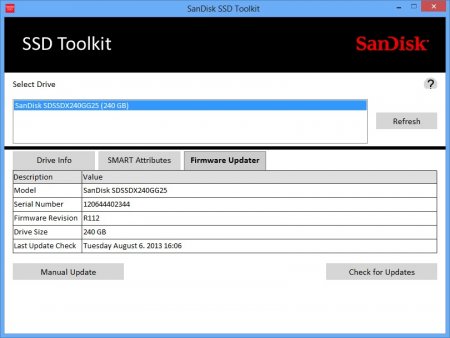
Усунення помилки dpc watchdog violation
Починаючи з Windows 8 замість класичного синього екрану смерті" використовується повідомлення dpc watchdog violation, яке, незважаючи на перероблений

У диспетчері пристроїв не відображається відеокарта: причини та способи вирішення
Операційна система Windows від компанії "Майкрософт" відома своїми вельми цікавими "глюками". То пропаде якийсь пристрій, то виникне "синій екран

Докладний опис, що це за помилка 0xe06d7363. Як вирішити проблему?
Нерідко користувач, який намагається запустити гру або програму, стикається з проблемою, коли у нього з'являється вікно, наприклад, mk10.exe помилка
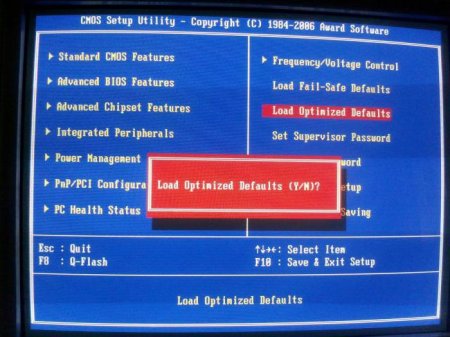
Причини виникнення і виправлення помилки kmode exception not handled в Windows 10
Несправність kmode exception not handled в Windows 10 є так званим «екраном смерті» з відповідним написом на ньому. Помилка з'являється несподівано,